新的事物出現以後,隨之而來的肯定有一大堆的問題存大,Windows Vista操作系統的正式發布,因為其高端的硬件要求,系統本身的原因,軟件的支持原因,所以造成了我們在使用的過程中經常會遇到一些麻煩問題,今天我們就給大家講霁Windows Vista操作系統的常遇故障,前面天極網操作系統欄目已經給大家講了一些相關方面的內容,作為一個系列吧,我們繼續給大家講這方面的內容。
一、Win Vista下盤符錯亂故障
盤符錯亂是Windows操作系統的老問題了。微軟的Windows安裝光盤一向都按它自己的程序方式去確認硬盤分區的盤符,只不過這一次Vista更霸道。從光盤啟動安裝時,把它安裝到的分區的盤符強行改成C,以下其他盤符也依照以往微軟Windows安裝慣例排列。
Vista盤符錯亂了,只好調整過來後,再多安裝一次了。方法是在Vista裡將錯亂的盤符恢復到先前的樣子,比如前面所舉的情況,應該把它恢復成: C: -> Z: -> F: , D: -> C: ,然後重啟Vista,當然再進入時由於盤符都恢復了,會提示很多出錯的地方,而且Explorer和Computer都浏覽不了。這時只能用“Win+R”快捷鍵啟動“Run”框,來確認盤符都已恢復到原先的正常狀態。
然後就直接在現有這個Vista的Run框裡鍵入你的Vista安裝光盤(或者Vista安裝ISO的虛擬光驅盤)下的Setup.exe,比如你的光驅盤符是X:,把安裝光盤放入,在Run裡輸入X:\Setup.exe運行Vista安裝。這樣直接在盤符正常的Vista做升級或全新定制安裝時,由於盤符都正常,安裝光盤裡的安裝程序識別時就不會再錯認和擅做主張了。
當然如果某些硬件不標准,不兼容,可能升級安裝不下去。那就全新安裝好了,舊的Vista會被安裝程序自動備份到一個Windows.old目錄裡。只是你一定要在這個現有的Vista下裝啊,否則再從光驅啟動裝,盤符還會依舊錯亂的。因為你這個現有Vista 裡盤符已經調整好了,所以在它下面做升級性安裝或全新安裝時,安裝程序才會參照原有的正確盤符。不過也夠煩人的了,即便這樣兩次安裝上了,盤符也正確,但安裝光盤對分區盤符的識別仍是大問題。
比如你系統壞了,要用Vista的安裝光盤進行修復,Vista安裝光盤在進行System Recovery時仍是會很擅做主張地把盤符錯認,就跟您從光盤啟動安裝時盤符錯亂是一個道理。
二、Vista和XP的啟動提示菜單故障
因為Windows Vista操作系統在某些方面的不成熟,所以現在很多的網友都使用的是Windows XP與Windows Vista的雙系統,但是使用雙系統經常遇到的問題就是啟動菜單故障,遇到這個問題應該怎麼辦呢?其實很好解決,看下面我們給大家提供的方法,肯定能幫你解決這個問題。
解決方法如下:
1、使用 Daemon Tools 加載 Vista 光盤映像。
2、打開“運行” (開始〉運行), 輸入 cmd。
3、輸入 X: (X代表你的虛擬光驅盤符)。
4、輸入 cd boot
5、輸入 bootsect /nt60 SYS ( 如果要刪除的話就是 bootsect /nt52 SYS ) 。
6、重新啟動後,Window Vista 的啟動管理器已經恢復。
三、Vista無法彈出USB移動存儲設備
其實無論是Windows Vista系統,還是其他的windows系統,都會出現無法彈出USB移動存儲設置的情況。出現這種故障的原因主要是由於USB移動存儲設備有文件正被其它程序訪問造成。而有些應用程序在關閉後還會系統進程中會存在,就有可能還是無法安全刪除硬件,這時就需要重新注銷系統後,再點擊安全刪除硬件了。
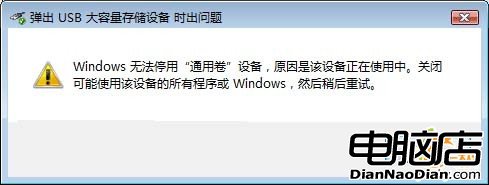
四、Vista主板驅動丟失故障
解決這個故障的方法同樣也很簡單,具體步驟如下:
(1)重新啟動電腦。
(2)在廠商BIOS出現的時候,按下F8 。記得把握時間哦!要不又要重新啟動了。
(3)進入“安全模式”你該干什麼就可以干什麼了。
五、Vista中運行游戲時提示XXX.dll錯誤問題
難道Vista系統與游戲真的那麼不兼容?其實不然。出現這個問題的主要原因是游戲運行動態鏈接庫時出錯的問題,解決方法也很簡單:主要把丟失的XXX.dll文件拷貝到系統分區所在的目錄,如:“X:\Windows\System32\”下就可以了
如果你找不到這個文件,也可以在安裝光盤/文件中將對應的動態鏈接庫文件拷貝到“X:\Windows\System32\”目錄下。
桌面圖標消失故障
解決方法如下:
相信不知道如何解決的人不是不知道如何設置,只是對vista不熟悉的時候,不知道該在哪裡設置。下面介紹步驟1.桌面右鍵“個性化”→點擊“更改桌面圖標”
2、桌面圖標設置對話框中勾選要放在桌面上的圖標即可,這裡還可以修改自己的個性圖標^_^
六、Windows Vista不識別新硬件怎麼辦?
Vista不能識別新硬件,很大的一個可能,是你的Windows系統裡面保存的驅動程序,被你給刪除了。
你可能看了Vista之家的一些Vista瘦身教程,或者使用了Vista之家的瘦身大師,裡面的警告,你忽略,而刪除了驅動備份。
驅動備份一般保存在:C:\Windows\System32\DriverStore 這個文件夾裡面,一般占用0.5 - 2GB的空間。
解決的辦法,就是插入新硬件的時候,記得插入你的Windows Vista的DVD光盤。
七、Windows Vista無法引導了
在前面我們講了Windows XP與Vista雙系統啟動菜單的問題,現在我們單獨講講Windows Vista。
無法引導是比較常見也比較嚴重的故障,以前在XP下,這種故障都是需要用戶手動修復的。而在Vista下,你只需要通過光盤啟動機器進入故障恢復控制台,然後輸入fixboot命令,Vista便會自動檢測啟動故障,並自動利用BCDMD命令進行修復。
八、Vista任務欄快速啟動圖標丟失了怎麼找回來?
Windows Vista下面,快速啟動項目都保存在 C:\用戶\用戶名\AppData\Roaming\Microsoft\Internet Explorer\Quick Launch 這個文件夾下面。如果不小心刪除了Vista自帶的幾個快捷方式的圖標,可以這麼操作:新建一個用戶,把新用戶上面目錄中的Window Switcher和Shows Desktop等文件復制到所你原來的用戶目錄下。在管理員帳戶下,可以刪除新建的用戶帳號。
九、Vista下截圖花屏是什麼原因?
很多時候你會發現,Vista本身顯示沒問題,但無論是用Print Screen鍵,還是其他截圖工具,所得的圖中會有一部分花屏,有時是一條,有時是一塊。這主要是Vista自帶的顯卡驅動程序不完善所造成的,解決方法是下載並安裝最新版的顯卡驅動,一般都能迎刃而解。
十、Vista側邊欄天氣怎麼無法顯示
中文版的Windows Vista中,“天氣”側邊欄工具在默認情況下是無法使用的。其原因是因為區域設置不正確(Vista之家 www.vista123.com正在開發全中文版本的天氣側邊欄工具,會使用國內的服務器提供服務),可以按以下步驟修復。
1、打開“控制面板→時鐘、語言和區域→區域和語言選項”
2、將“當前格式”設置為“英語(美國)”
3、轉到“位置”頁,將“當前位置”設置為“美國”
4、轉到“管理”,單擊“更改系統區域設置”,設置為“英語(美國)”
5、重新啟動計算機。
6、單擊天氣小工具右上角的設置按鈕,在“當前位置”文本框中使用漢語拼音輸入你要查找的城市名稱,如北京可輸入“Beijing”,即可查看相應城市的天氣了。
不過,將區域設置為美國以後,有些軟件可能會無法正常顯示中文,好在聽說微軟已經在Windows Update中修復這個問題了。
十一、系統分區的引導扇區破壞
引導扇區被破壞,也會導致系統無法正常啟動,在Windows 2000/XP,也需要進入故障恢復控制台,借助fixmbr(修復主引導記錄)或者fixboot(修復引導扇區)命令。
而在Windows Vista下,用同樣的方法讓系統自動檢測啟動故障,而Windows Vista不負眾望,也能輕而易舉地找到問題的症結所在,並自動利用BCDMD命令進行修復。
如果明明沒有系統啟動故障,僅僅想考驗一下Windows Vista的“智商”,那麼Windows Vista就會禮貌而又堅定地表示啟動修復無法檢測到問題。
從啟動恢復功能的表現來看,Windows Vista無疑是令人放心的。值得稱道的是,系統並不需要我們具備啟動故障排錯的判斷能力,而是把所有的工作交給Windows Vista自己去完成,這是應該加以肯定的。
十二、啟動管理器丟失故障
如果C盤根目錄下的啟動管理器bootmgr破壞或者丟失,則啟動計算機時,系統會提示找不到操作系統,這類似於Windows 2000/XP的ntldr文件丟失。
在Windows 2000/XP下,解決這類故障首先需要知道該故障原因是啟動管理器丟失,然後進入故障恢復控制台,在命令提示符下利用expand命令把安裝光盤裡的ntldr文件副本解壓縮到C盤根目錄。
在Windows Vista則非常簡單,我們根本無需知道到底是什麼原因導致系統無法啟動,只需按照以下方法進行操作即可:
(1)首先利用Windows Vista拒絕罷工系列1─芝麻開門介紹的方法,利用Windows Vista安裝光盤引導系統進入“系統恢復選項”,並單擊其上的“啟動修復”。
(2)系統按照設定的順序,依次查找可能導致啟動故障的原因。在系統後台,啟動恢復檢查程序會自動對Windows更新(如果安裝補丁失敗,也可能導致啟動故障)、系統磁盤、磁盤錯誤、磁盤元數據、目標操作系統、啟動日志等多項內容進行測試分析。
(3)如果系統找到該啟動故障的原因,並修復後,會進入對話框,提示已經找到並嘗試修復問題。
(4)Windows Vista默認不會顯示所找到的故障原因,直接單擊“完成”按鈕即可重新啟動計算機,以完成恢復操作。
如果需要查看故障原因,可以單擊該對話框上的“單擊此處以獲得診斷和修復的詳細信息”。在打開的對話框上,我們可以看到找到的根本原因是“啟動管理器”丟失,而且所需的文件修復工具已經成功完成。
十三、找回Vista的自帶驅動
首先把vista光盤放進去光驅,然後進在開始的搜索欄中輸入cmd,打開cmd模式,輸入 IMAGEX.EXE /APPLY X:\LRMCFRE_CN_DVD\SOURCES\INSTALL.WIM (X:\LRMCFRE_CN_DVD為你的光盤路徑)
解壓後再把G:\A\Windows\System32\DriverStore\FileRepository(X:\A 路徑可以自己修改)中的文件復制回去就行了。
十四、Vista“注冊表”無法打開的解決
注冊表是 Window 系統的中樞和心髒,它記錄著操作系統中絕大多數的設置。在 Window 系統中有一個附帶的注冊表編輯工具,使用它可以很方便地訪問和修改注冊表,這就是Regedit。然而,現在網上的惡意程序利用注冊表修改了IE的主頁後,它不僅僅修改了注冊表,而且為了防止您使用注冊表程序修改會禁止使用注冊表,當執行這一命令時,系統會彈出一個對話框:“注冊表編輯已被管管理員禁用。”這時注冊表工具已被鎖定。
面對這種情況,該如何是好啊!?注冊表被禁用了,用組策略來解決!
1、單擊“開始→運行”(win+r),輸入“Gpedit.msc”後回車,打開“組策略”。
2、依次展開“用戶配置→管理模板→系統”,雙擊右側窗口中的“阻止訪問注冊表編輯工具”,如下:
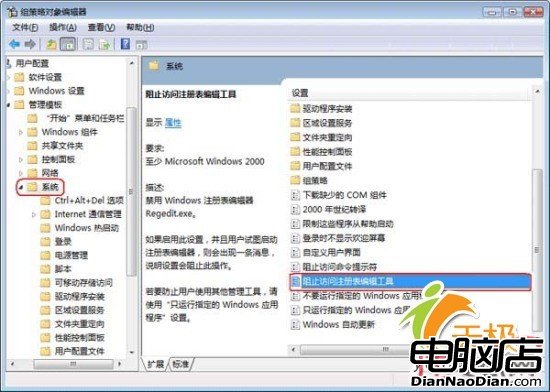
3、在彈出的窗口中選擇“已禁用”,“確定”後再退出“
組策略”,即可為注冊表解鎖。
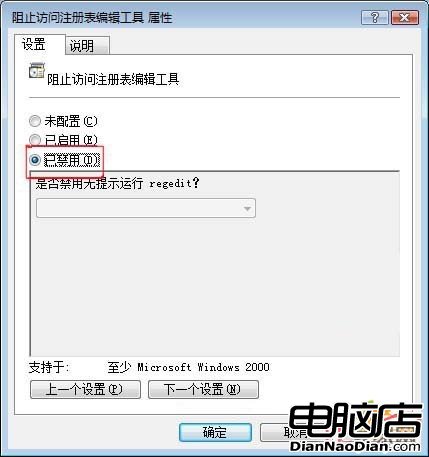
十五、解決IE不能保存成mht文件的錯誤
點擊Internet Explorer“文件→另存為”命令菜單,在“保存類型”中選擇“Web電子郵件案(.mht)”格式後保存文件錯誤。IE出現錯誤提示“無法保存該網頁”。其實是IE浏覽器的inetcomm.dll文件出現錯誤,只要在運行輸入框中輸入“regsvr32 inetcomm.dll”,回車即可解決。